【迷你兔数据恢复工具免费版下载】迷你兔数据恢复工具免费版 v9.1 绿色官方正式版
软件介绍
迷你兔数据恢复工具免费版是一款广受欢迎的数据恢复软件,承诺永久免费。这款软件支持支持Windows XP/Vista/7/ 8/10,以及Windows Server 2003/2008/2012等操作系统,让用户在任何环境下都能实现数据恢复。除此之外还具有分区管理、数据保护等实用功能供用户自由选择。
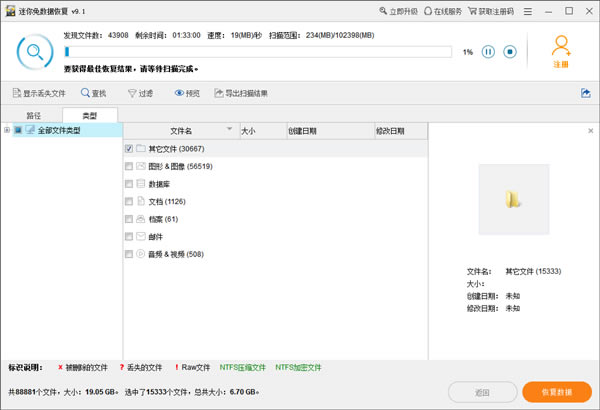
迷你兔数据恢复工具免费版软件特色
1、一键数据恢复的佼佼者
全面支持Windows XP/Vista/7/ 8/10,以及Windows Server 2003/2008/2012等操作系统。其主要功能包括:删除恢复、格式化恢复、Ghost恢复、以及行车记录仪/U盘/SD卡等恢复。支持IDE/SATA/SCSI/USB等接口存储介质,无论是硬盘还是SD\TF\SDHC存储卡、记忆棒、U盘\Mp3\4、CD-ROW\RW、DVD-RW等都能轻松搞定数据恢复。
2、免费无损分区管理的首选者
迷你兔分区向导是一款免费、专业的无损磁盘分区管理软件。不含任何插件,绿色安全,并提供了简单、易用的磁盘分区管理操作。不仅可以无损数据地实现移动分区、扩展分区、合并分区、分割分区等基本操作,还可实现迁移系统SSD/HD、制作启动媒体、MBR磁盘与GPT磁盘互转等专业管理操作。
3、集数据保护和灾难恢复于一体的备份软件
迷你兔数据备份大师是一款完全免费且绿色安全的备份软件,支持系统备份、磁盘备份、文件及文件夹备份、差异备份、增量备份、时间和事件触发备份等备份操作,还可以利用它进行裸机和异机还原。
迷你兔数据恢复工具免费版软件功能
1、删除恢复
恢复删除的文件和文件夹
2、格式化恢复
恢复被格式化的数据从提示需要格式化的分区中恢复数据
3、硬盘恢复
恢复硬盘和硬盘分区中丢失的数据
4、移动存储设备恢复
从U盘/内存卡/光盘等移动设备中恢复数据
5、深度恢复
全面深度扫描可恢复因一切“软”故障丢失的数据
6、更改分区大小
可扩展分区、合并分区、分割分区等
7、检查分区
可查看分区、检测扇区、检查文件系统等
8、系统迁移
可迁移系统到SSD/HD、MBR与GPT磁盘互转等
9、分区互转
支持NTFS和FAT互转、主逻辑分区互转
10、Win PE可启动盘
可创建基于Win PE的迷你兔启动盘
11、专业备份
快速备份文件和文件夹、系统和硬盘驱动器
12、镜像还原
支持裸机和异机还原,从系统镜像中恢复系统而无需重装系统
13、磁盘克隆
创建一个完全相同的副本、源磁盘或分区复制到目标磁盘或扇形分区
14、WinPE可启动媒体
根据预安装环境创建一个可启动媒体
迷你兔数据恢复工具免费版使用方法
操作步骤如下:
第一步:打开迷你兔数据恢复工具软件,点击左下侧的“开始恢复”,进入磁盘扫描界面。
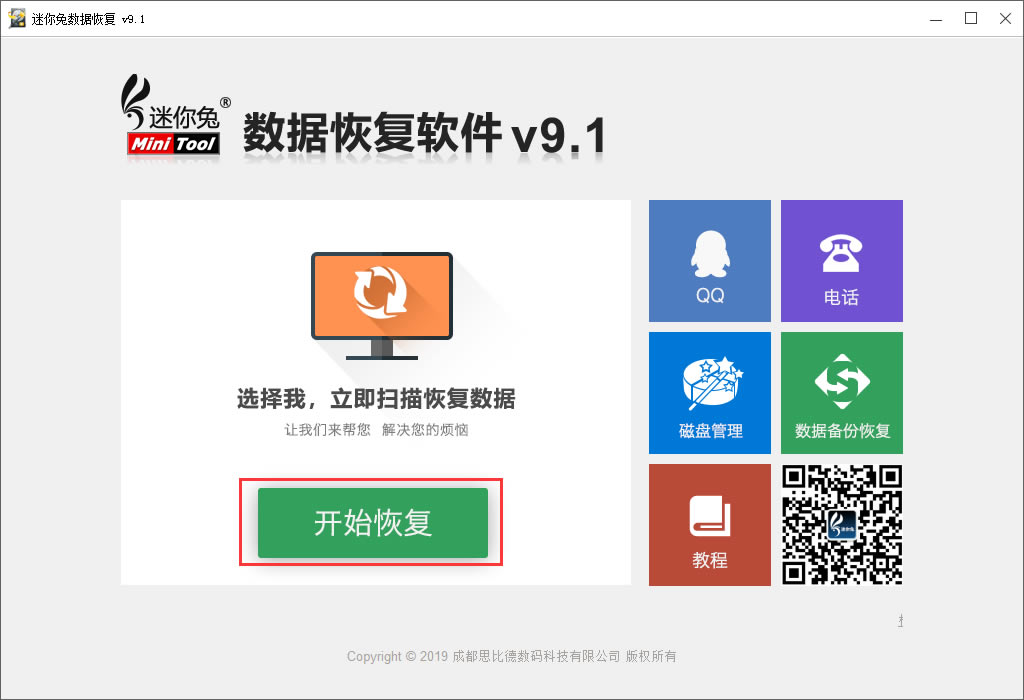
第二步:点击“我的电脑”选择你需要恢复的磁盘,进行扫描。
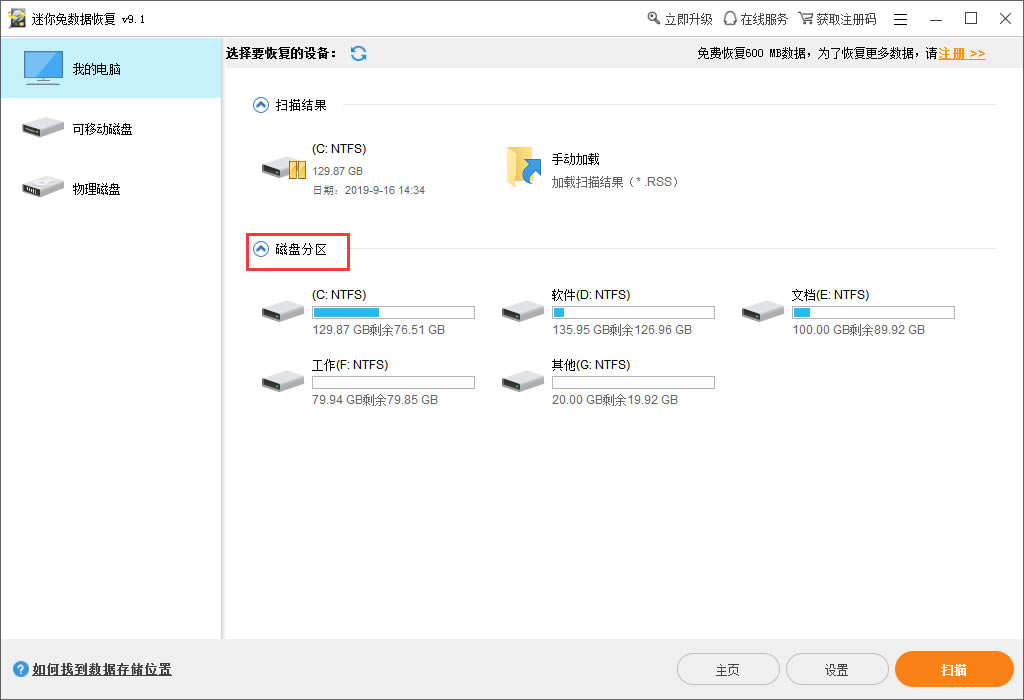
第三步:等待扫描结束后,选出需要恢复的数据,保存到安全的存储空间中。
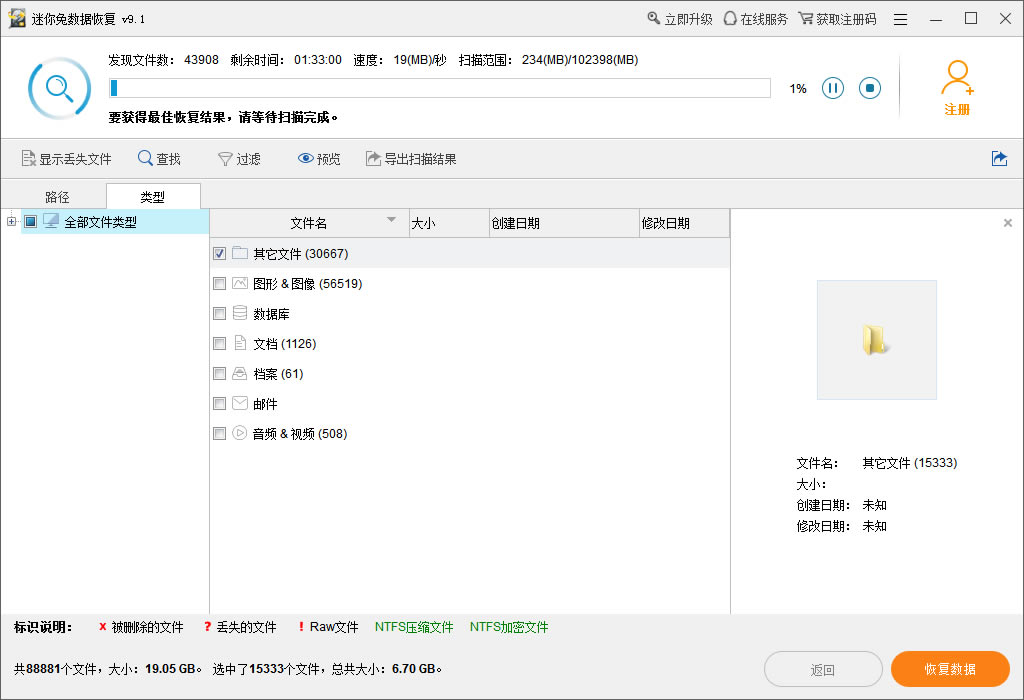
迷你兔数据恢复工具免费版常见问题
如何恢复录音笔数据?
发现录音笔数据丢失后,千万不要再有任何录音笔录音和录音笔操作,以免造成数据覆盖而导致数据彻底丢失。所以找专业的数据恢复工具很重要:迷你兔数据恢复工具帮你解决!
拆出录音笔的存储卡,用读卡器将存储卡与电脑连接起来,让软件可以识别到录音笔的存储卡进行录音笔数据恢复操作,详细的步骤如下:
第一步:下载迷你兔数据恢复软件,点击左下侧的“开始恢复”,进入磁盘扫描界面。
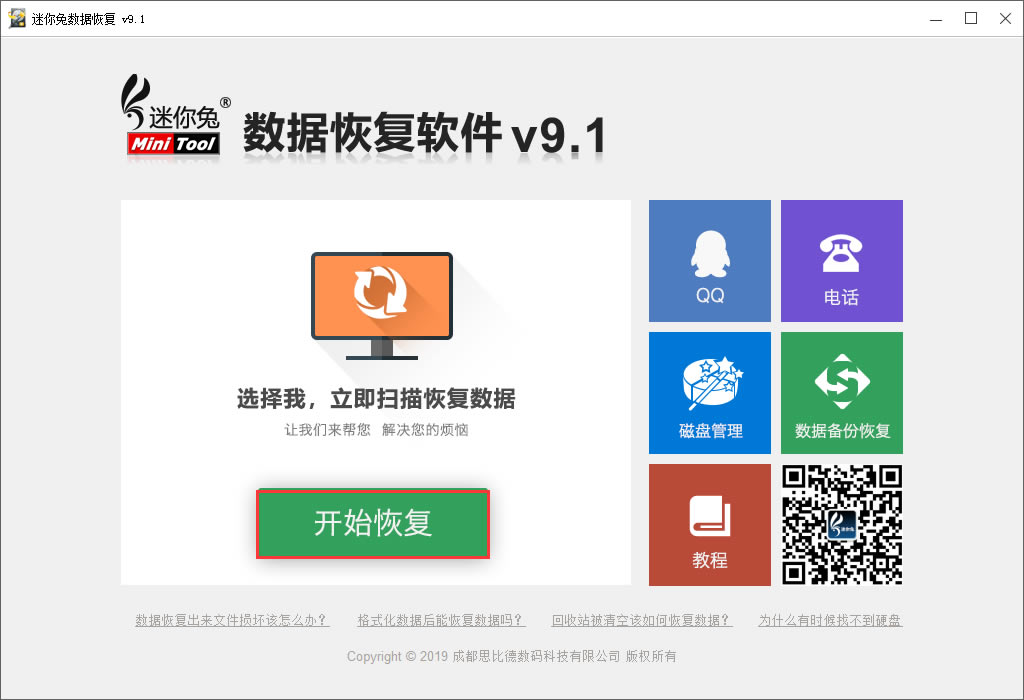
第二步:点击选择“可移动硬盘””进行扫描。
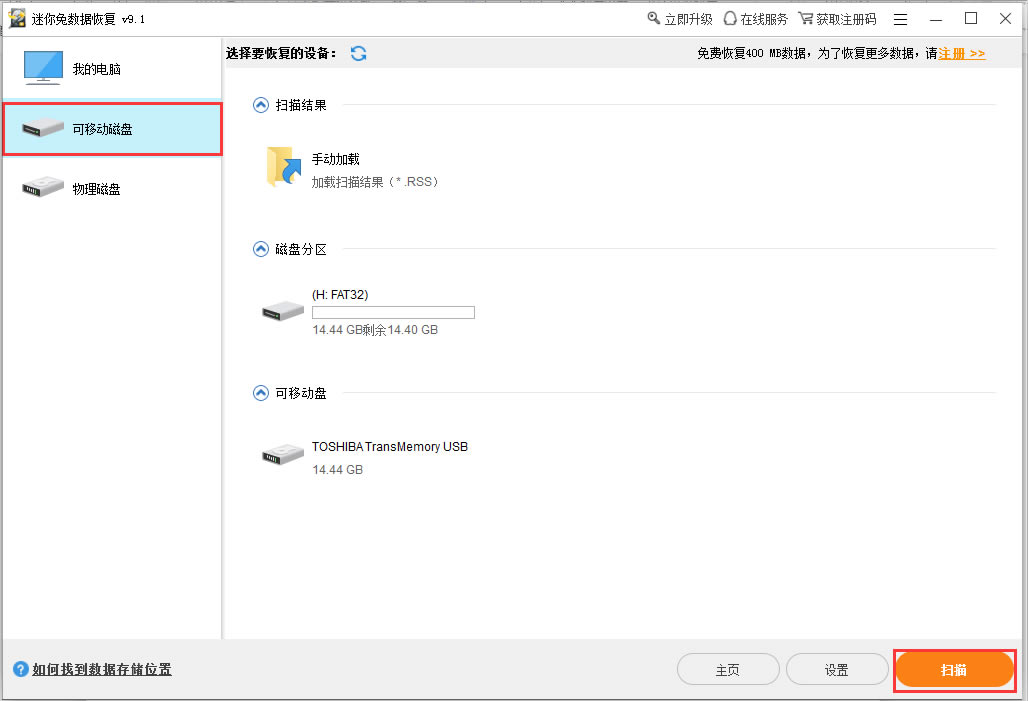
第三步:等待扫描结束后,勾选出需要恢复的数据保存到其他的安全分区当中。
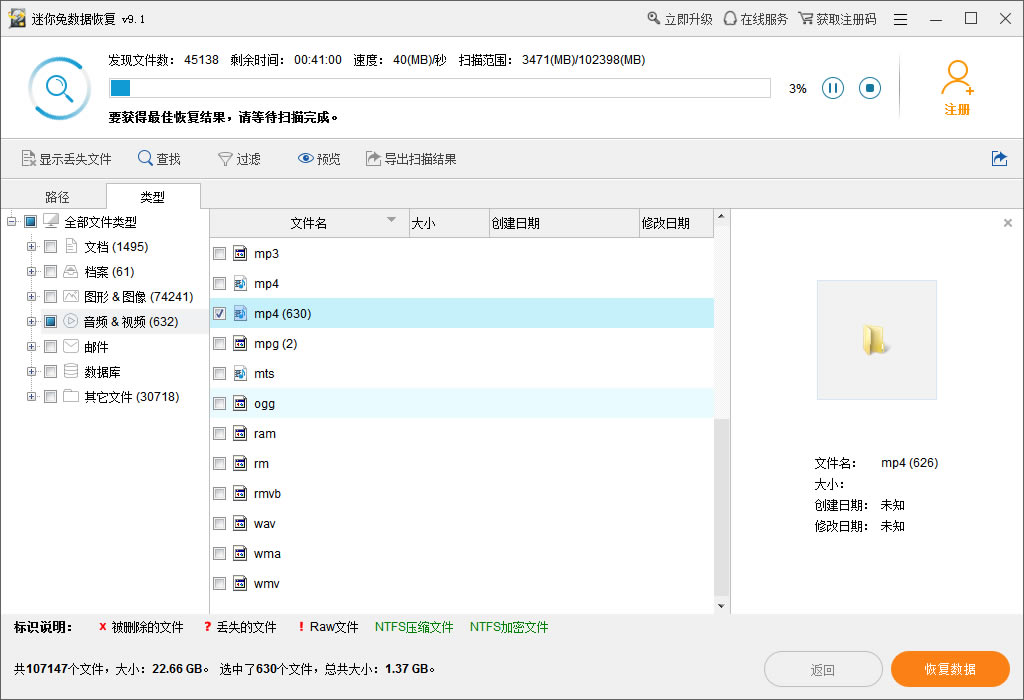
迷你兔数据恢复工具免费版安装方法
1、等待迷你兔数据恢复工具免费版下载完成,解压缩后双击“minitu-recovery.exe”程序进入欢迎安装界面,点击【下一步】
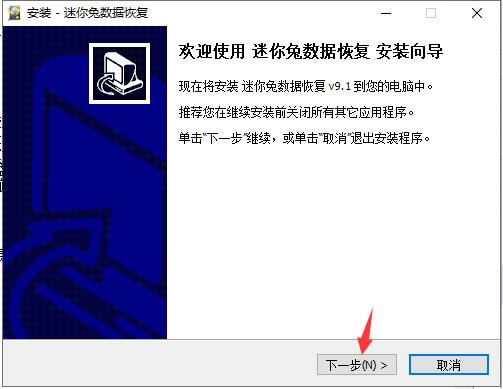
2、仔细阅读软件安装许可协议,选择“我同意此协议”,点击【下一步】
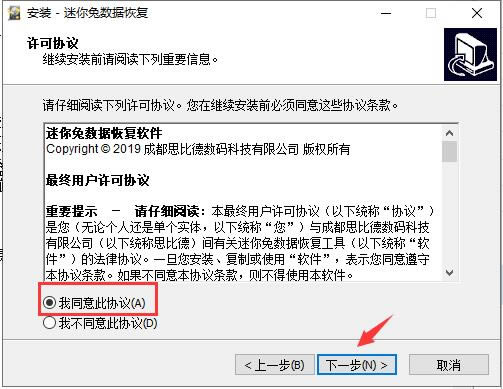
3、软件默认安装位置为“C:Program FilesMiniTuPowerDataRecovery”,小编建议点击【浏览】选择C盘以外的磁盘安装
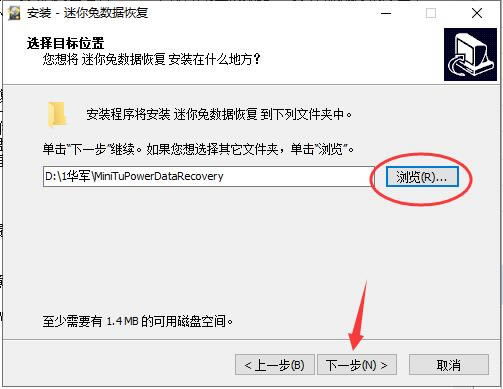
4、选择是否创建桌面快捷方式,点击【下一步】
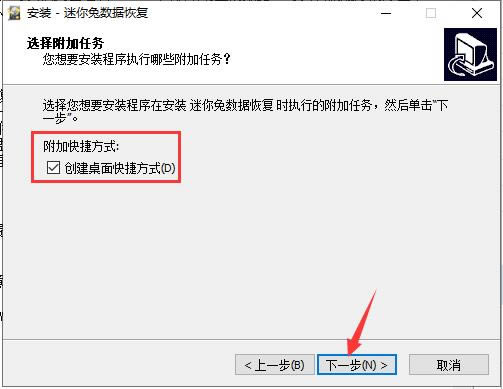
5、确认安装设置无误后点击【安装】
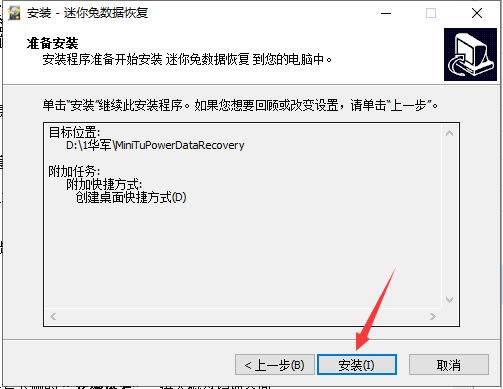
6、软件正在安装,请稍等片刻即可
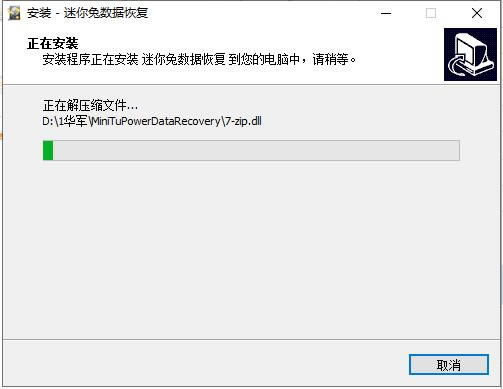
7、软件安装成功,根据需要选择是否运行软件,点击【完成】退出安装向导
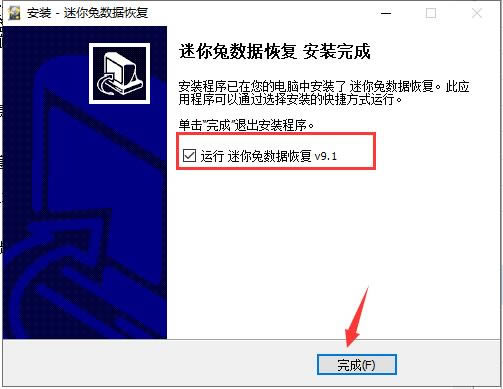
……
点击下载系统软件 >>本地高速下载
点击下载系统软件 >>百度网盘下载